iPhone: iTunes Fehler 14 – Möglichkeiten zur Fehlerbehebung
Alexander Trust, den 29. November 2021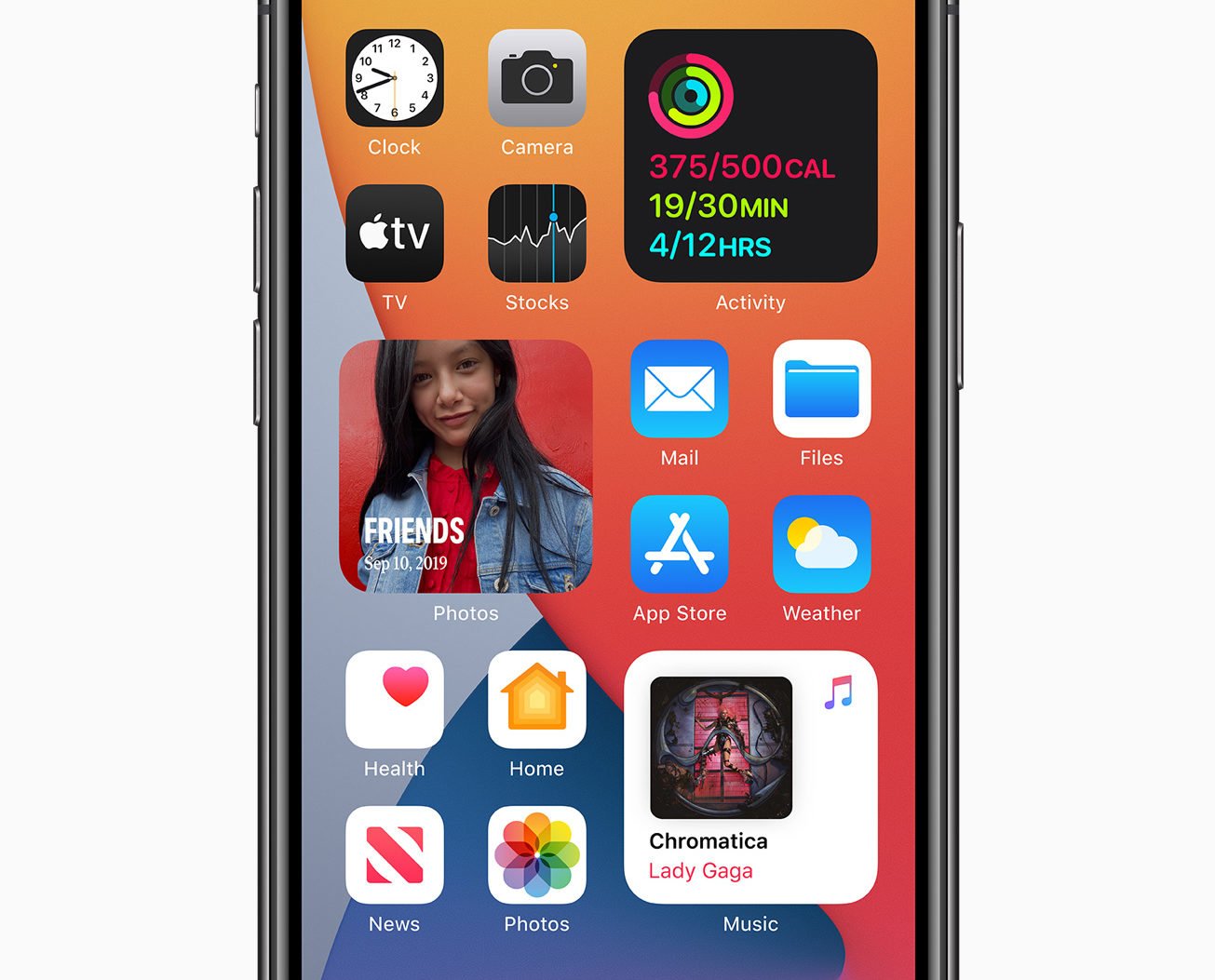
Ist Euch diese Meldung schon mal begegnet? „Das Gerät konnte nicht wiederhergestellt werden. Ein unbekannter Fehler (14) ist aufgetreten“ – diese Fehlermeldung nach einem Update treibt nämlich so manchem Apple-User die Schweißperlen auf die Stirn. Geht es doch darum, dass im schlimmsten Fall – wenn keine Wiederherstellung mehr möglich ist – alle Daten auf dem iPhone, iPad oder Mac verloren wären. Mit dem Update auf iOS 14.6 häuften sich die Berichte über diese Fehlermeldung wieder. Wir zeigen Euch, wie der Fehler entsteht, und welche Maßnahmen Ihr ergreifen könnt, Euer Apple-Gerät wiederherzustellen.
Was ist der iPhone/iTunes Fehler 14?
Der iPhone- oder auch iTunes-Fehler 14 ist ein Problem, das bei der Aktualisierung auf iOS 14.6 auftreten kann, aber grundsätzlich auch schon vorher auftrat und selbst bei iOS 15 leider nicht verschwunden ist. Der Fehler beendet den gesamten Vorgang der Wiederherstellung, wie selbst Apple eingestehen muss.
Mögliche Ursachen
Die häufigste Ursache ist, dass die Speicherkapazität des Gerätes überschritten wurde. Deshalb ist es wichtig, vor dem Update immer zu überprüfen, ob noch genügend Speicherplatz vorhanden ist.
Außerdem kann die Fehlermeldung erscheinen, wenn die Software von iTunes veraltet ist.
Verwendet Ihr womöglich eine instabile drahtlose Verbindung während des Updates? Auch in diesem Fall kann der Fehler 14 auftreten, wenn der Datenstrom für das Update unterbrochen wurde.
Wird das Update auf das Gerät gespielt, während es mit einem Computer durch ein USB-Kabel verbunden ist, kann der Fehler 14 auch durch ein schadhaftes Kabel verursacht werden.
Maßnahmen zur Fehlerbehebung des iPhone/iTunes Fehlers 14
Keine Panik! Es gibt Licht am Ende des Tunnels. Zur Fehlerbehebung können verschiedene Maßnahmen eingeleitet werden:
Grundlegende Möglichkeiten
- USB-Kabel: Verwendet unbedingt das Original Apple USB-Kabel, wenn Ihr das Update durchführt.
- Datum und Uhrzeit: Stellt sicher, dass auf dem Gerät das richtige Datum und die richtige Uhrzeit eingestellt sind. Manchmal liegt der Fehler 14 nämlich auch daran, wenn diese Angaben falsch sind.
- Restart: Fahrt das Gerät herunter und startet es neu.
- Sicherheits-Software: Wenn Ihr Sicherheits-Software wie Virenscanner oder Firewalls auf Eurem Computer installiert habt, deaktiviert diese vorübergehend. Sollte der Fehler 14 trotzdem weiter angezeigt werden, versucht die Software zu deinstallieren.
- iTunes-Update: Vergewissert Euch, dass auf Eurem Gerät die neueste Version von iTunes geladen ist, genauer gesagt bei neueren macOS-Versionen, die die Wiederherstellung über den Finder realisieren auch dort das Betriebssystem aktuell ist. Wenn Ihr nicht sicher seid, schaut im App Store nach, welche die letzte Version ist.
- iOS Backup: Erstellt eine Sicherungskopie Eurer Daten. Danach stellt die iOS-Version über iTunes wieder her. Auf der Apple-Webseite für Entwickler könnt Ihr dann .ipsw-Datei herunterladen, um eine iOS-Betaversion zu erhalten. Sobald diese Betaversion auf dem Gerät ist, lassen sich Eure Daten normalerweise in jedem Fall wiederherstellen.
Erweiterte Schritte
Wenn die oben genannten Schritte nicht ausreichen, um Euer Gerät wieder in den Normalzustand zu versetzen, wird es ziemlich schwierig. Empfehlenswert ist, das Gerät unter Umständen zu einem Fachhändler zu bringen – vor allem, wenn die Garantiefrist noch nicht abgelaufen ist. Auch im Internet gibt es Anbieter, die Hilfe bei Fehler 14 anbieten. Wenn Ihr möchtet, können Ihr vorher noch die folgenden Maßnahmen ausprobieren.
- Hard-Reset erzwingen: Drückt die Ein/Aus-Taste und die Home-Taste gleichzeitig für zehn Sekunden. Bei manchen Modellen ist dies die Tastenkombination Laut/Home. Der Bildschirm wird dann schwarz und das Gerät startet neu. Aber Vorsicht: mit dieser Methode könnten alle persönlichen Daten verloren gehen. Versichert Euch also vorher, ob Ihr die Daten in einer Sicherungskopie gesichert habt.
- IPSW-Datei löschen: IPSW ist eine Aktualisierungsdatei für die Software auf allen Apple-Geräten. Sie wird für neue Software- und Feature-Releases verwendet und behebt alle Sicherheitslücken. Mit ihr kann man Apple-Geräte auch auf die Werkseinstellung zurücksetzen. Zu finden ist diese Datei unter iTunes/iPhone/Software Updates. Aber auch auf Macnotes veröffentlichen wir in schöner Regelmäßigkeit die Downloadlinks zu finalen Versionen. Wenn Ihr die Datei gelöscht habt, schließt iTunes und startet es erneut.
Fazit: Der Fehler 14 ist ein ernst zu nehmender Fehler, durch den im schlimmsten Fall alle Daten auf dem Gerät verloren gehen können. Wenn die oben genannten Maßnahmen nicht helfen, solltet Ihr Euer Gerät einem Fachbetrieb anvertrauen, zumindest aber jemandem, der sich damit auskennt.